Cómo acceder rápidamente a la herramienta de diagnóstico de Wi-Fi en Mac OS X.

Hablamos sobre la nueva y poderosa herramienta de escaneo de Wi-Fi en OS X, pero parece haber una manera mucho más fácil de acceder a la aplicación de Diagnóstico de Wi-Fi que profundizar en / System / Library / CoreServices / y crear un Dock o LaunchPad. .
En su lugar, puede iniciar rápidamente la excelente aplicación de diagnóstico de wi-fi en una Mac en cualquier momento simplemente haciendo lo siguiente:
- Mantenga presionada la tecla Opción y haga clic en el icono de la barra de menú de Wi-Fi
- Desplácese hacia abajo para elegir «Abrir diagnóstico de Wi-Fi …»
Una vez que esté en el diagnóstico de Wi-Fi, querrá acceder a Command + N para mostrar la pantalla de utilidades de red, que incluye la herramienta de stumbler de Wi-Fi, un contador de señal y ancho de banda, un escáner Bonjour y una variedad de otras herramientas. herramientas de red útiles como ping y traceroute. Esto es lo mismo para OS X Yosemite, Mavericks y Mountain Lion.
También puede acceder a varias herramientas de diagnóstico y rendimiento de Wi-Fi a través del menú Ver. Command + 5 mostrará la herramienta de gráficos Wi-Fi Performance, que siempre es útil, que se puede utilizar para optimizar las señales de la red wi-fi y determinar la intensidad de la señal.

El gráfico de rendimiento muestra la intensidad de la señal, el tráfico de la red y la interferencia. Cuanto más lo deje correr, más significativos serán los datos gráficos.
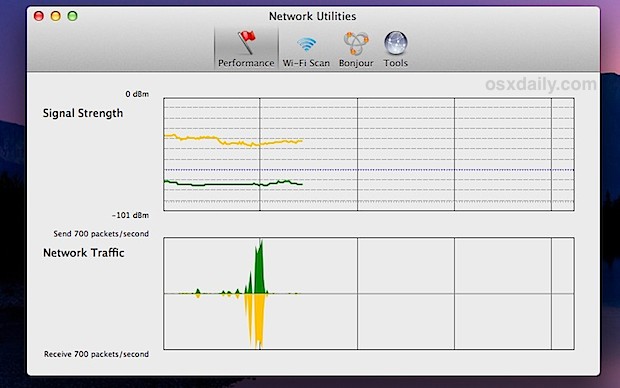
La aplicación Wi-Fi Diagnostics también está en OS X Lion, pero el acceso directo Option + Click no funciona para iniciarla, y la versión Lion no incluye la parte wi-fi / stumbler de la aplicación, lo que genera la última versión. mejorado mucho.
Gracias a Scott y a todos los que señalaron esto.
